windows10系统任务栏没有蓝牙开关的解决步骤?
发布日期:2019-03-11 10:08 作者:深度技术 来源:www.shenduwin10.com
windows10系统任务栏没有蓝牙开关的解决步骤??
上文分享的,便是windows10系统任务栏没有蓝牙开关的解决步骤了,希望小编整理的两种方法能够帮到大家,祝您天天好心情。
我们在操作windows10系统电脑的时候,常常会遇到windows10系统任务栏没有蓝牙开关的问题。那么出现windows10系统任务栏没有蓝牙开关的问题该怎么解决呢?很多对电脑不太熟悉的小伙伴不知道windows10系统任务栏没有蓝牙开关到底该如何解决?其实只需要1、进入windows设置界面,进入的方法不只一种,按个人习惯 2、在windows设置中找到系统这个大项,因为的windows10右下角的图片属于通知类。就可以了。下面小编就给小伙伴们分享一下windows10系统任务栏没有蓝牙开关具体的解决方法:
解决方法如下:
1、进入windows设置界面,进入的方法不只一种,按个人习惯。
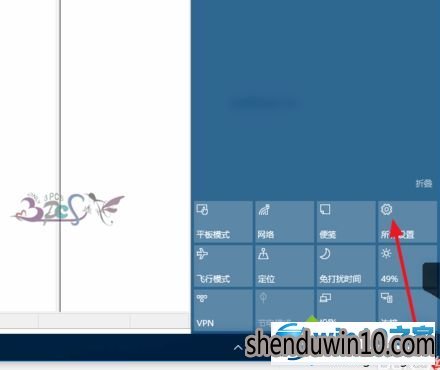
2、在windows设置中找到系统这个大项,因为的windows10右下角的图片属于通知类。
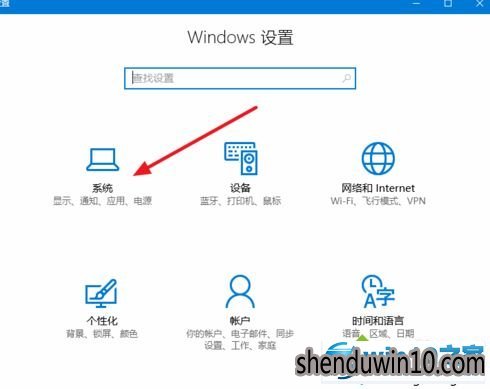
3、然后点击“通知和操作”。
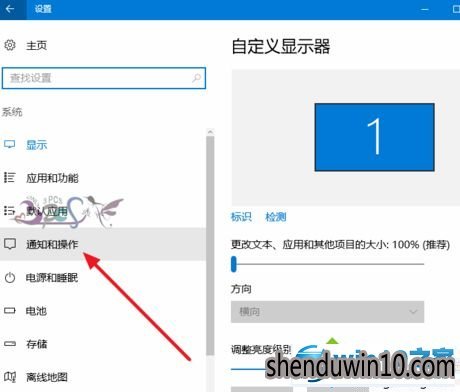
4、在快速操作下面可以看托盘中的图标,可以添加或删除其中的图标。
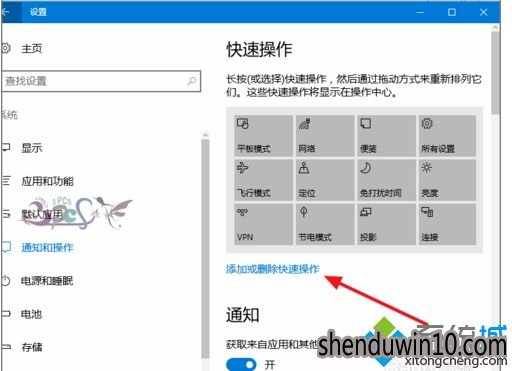
5、找到蓝牙这个项目,将后面的开关打开。
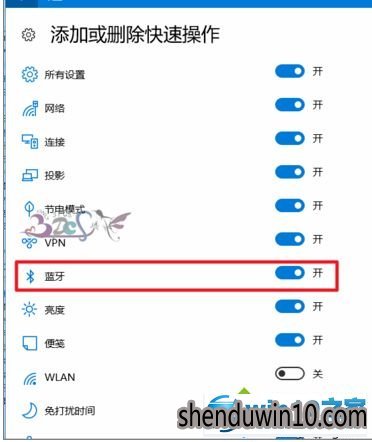
6、再回到windows10任务栏右下角操作中心中就可以找到蓝牙开关按钮了。
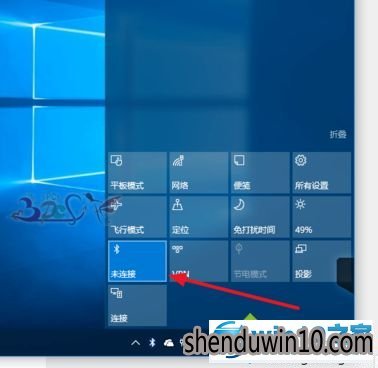
几个简单步骤设置后,windows10系统任务栏蓝牙功能就看得见了,希望对大家有所帮助。
上文分享的,便是windows10系统任务栏没有蓝牙开关的解决步骤了,希望小编整理的两种方法能够帮到大家,祝您天天好心情。
精品APP推荐
思维快车 V2.7 绿色版
u老九u盘启动盘制作工具 v7.0 UEFI版
地板换色系统 V1.0 绿色版
Doxillion V2.22
EX安全卫士 V6.0.3
翼年代win8动漫主题
清新绿色四月日历Win8主题
淘宝买家卖家帐号采集 V1.5.6.0
海蓝天空清爽Win8主题
Ghost小助手
优码计件工资软件 V9.3.8
Process Hacker(查看进程软件) V2.39.124 汉化绿色版
点聚电子印章制章软件 V6.0 绿色版
风一样的女子田雨橙W8桌面
游行变速器 V6.9 绿色版
foxy 2013 v2.0.14 中文绿色版
IE卸载工具 V2.10 绿色版
PC Lighthouse v2.0 绿色特别版
彩影ARP防火墙 V6.0.2 破解版
慵懒狗狗趴地板Win8主题
- 专题推荐
- 深度技术系统推荐
- 1深度技术Ghost Win10 X32位 完美装机版2017.09月(免激活)
- 2深度技术Ghost Win10 x64位 完美纯净版2019年05月(无需激活)
- 3深度技术Ghost Win10 (64位) 经典装机版V2017.07月(免激活)
- 4深度技术Ghost Win10 X32增强修正版2017V01(绝对激活)
- 5深度技术 Ghost Win10 x86 装机版 2016年05月
- 6深度技术Ghost Win10 x64位 特别纯净版v2018.01(绝对激活)
- 7深度技术 Ghost Win10 32位 装机版 V2016.09(免激活)
- 8深度技术Ghost Win10 x64位 多驱动纯净版2019V08(绝对激活)
- 9深度技术Ghost Win10 X64 精选纯净版2021v03(激活版)
- 10萝卜家园Windows11 体验装机版64位 2021.09
- 深度技术系统教程推荐

